|
Notre magasin Rue Albert 1er, 7 B-6810 Pin - Chiny (/fax: 061/32.00.15 |
La formation ACCESS d'YBET Informatique |
|
FORMATIONS |
Le MAGASIN YBET |
PRODUITS et SERVICES |
| Tutorial et formation INTERNET |
| YBET informatique | Nous contacter |
Exercice Access 4: Première partie formulaire.
Maintenant que nous avons créé la structure de notre facturation, nous allons mettre en place les formulaires. Cette partie va débuter le formulaire facture de notre exercice Access.
Nous allons créer le formulaire en deux partie, la partie en-tête qui reprend la table facture et la table client, l'autre qui reprend le contenu de la facture et les produits. Ceci est conditionné par la pratique, mais aussi par le bon sens. Un utilisateur rentre d'abord le numéro de facture, date, ... suivi des coordonnées du client avant de rentrer les produits. De plus, dans notre exercice exemple, il nous font scinder la relation chaînée. Cette première partie du formulaire reprend la création d'un formulaire et les bases relationnelles.
En effet, nous allons obliger à rentrer un code d'un client existant. A ce stade, nous allons permettre de double cliquer sur la case code client pour rentrer les coordonnées d'un client et le reprendre ensuite. Dans Access avancé (le niveau 2 de la formation Access), nous jouerons sur la sécurité imposant un mot de passe pour encoder de nouveaux clients.
1. Création du formulaire de base.
La première partie de notre formulaire Access va nous permettre d'encoder l'entête de la facture: numéro, date et code client. Jusqu'ici rien de bien compliqué, sauf que nous allons modifier le champ "code client" pour en faire une zone de liste modifiable.
Créons notre formulaire en mode assistant, type justifié en sélectionnant la table Facture et passons en mode modification. Enregistrons-le sous le nom factureNotre but est de relier sur ce formulaire la table client. Nous allons donc créer dans ce formulaire Facture un sous formulaire Client.

Comme contenu de notre sous formulaire, sélectionnons la table Client. Comme champ de liaison, sélectionnons Code client pour chaque table.
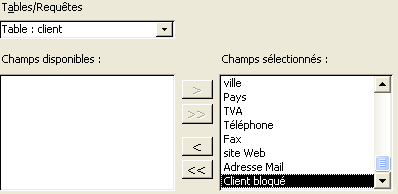
La présentation en mode modification semble correcte, pourtant, en affichage, les coordonnées du client sont en mode tableur. Pas très propre, et surtout obligation d'utiliser les ascenseurs pour vérifier l'adresse du client, la préférence ira plutôt à un mode ligne de informations.
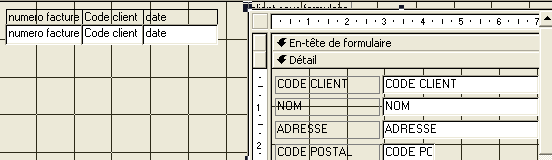
La modification de cette apparence est liée au formulaire "Sous formulaire client", pas au formulaire Facture. Fermons notre formulaire et ouvrons le formulaire client en modification.
![]()
Affichons les propriétés du formulaire. Comme affichage par défaut, sélectionnons Formulaire unique au lieu de feuille de donnée. Le tour est joué.
Puisque nous sommes dans les propriétés du formulaire "Sous formulaire client", modifions d'autres propriétés. Nous pouvons par exemple empêcher d'utiliser ce formulaire pour rentrer ou modifier des données. Cette méthode empêche à l'utilisateur de créer directement de nouveau client ou de modifier des coordonnées existantes.
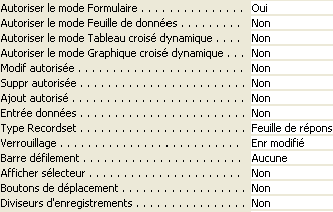
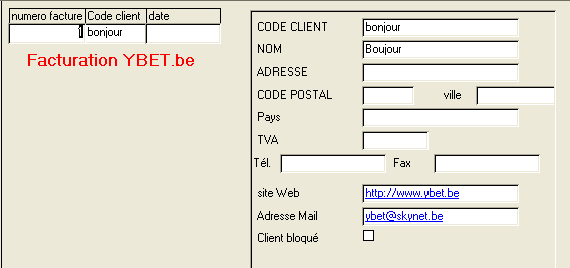
Voici déjà une présentation un peu plus agréable.
3. Exercice, créez le formulaire
Comme suite de l'exercice, créez un formulaire Access permettant de rentrer et modifier les clients. A l'aide de ce formulaire, rentrez quelques clients de votre entreprise.
4. Modification de notre formulaire facturation.
Commençons nos premiers essais dans notre formulaire de facturation. Si nous créons une nouvelle facture, avec un client existant, ses coordonnées sont automatiquement affichée dans le sous-formulaire. Par contre, si le code du client n'existe pas, ou si nous ne connaissons pas le code du client, impossible de corriger ou de rentrer un nouveau client si vous avez interdit cette possibilité dans le sous formulaire client (comme ci-dessus).

De nouveau, les choix préalables vont modifier notre manière de travailler. Si nous autorisons de rentrer de nouveaux clients dans le formulaire facture, nous risquons de recréer des clients existants, sans compter que nous pouvons interdire de créer de nouveaux clients sans une vérification de la comptabilité par exemple.
Nous ne pouvons pas non plus rechercher un client existant..
Dans les 2 chapitres suivants, nous allons voire 2 méthodes pour corriger ces fonctionnalités:
- List de choix dans le code du client.
- Double click sur le code client (dans la partie facture) qui fait apparaître le formulaire client.
Cette dernière possibilité est utilisée en bloquant la liste.
La suite > 5. Liste de choix Access
Plan
1. Exercice access - 2. Tables et champs - 3. Requêtes et champs calculés - 4. Formulaires de départ - 5. Liste de choix clients